Varje Microsoft-yta kommer med en dedikerad återställningspartition så att du kan utföra uppdatering av PC-funktionen för att återställa alla inställningar till standardinställningarna eller utföra Återställ PC-jobb för att återställa din yta till fabriksinställningar med hjälp av återställningsbilden i den dedikerade återställningspartitionen.
Som du vet kan Windows 8 / 8.1 tillåta användare att ta bort den dedikerade återställningspartitionen för att frigöra diskutrymme. Även om man borde skapa en återställningsdrivenhet innan raderingen av partitionen för att få diskutrymme har många ytbehandlare raderat partitionen i skynda utan att skapa en säkerhetskopia av återställningsbilden.
Återställningsbild av Surface

Innan detta, om du vill utföra Uppdatera eller Återställ datoroperation på en yta utan återställningspartitionen eller återställningsbilden, hade du inget annat alternativ än att hämta inofficiell återställningsbild, men det är nu möjligt att ladda ner den officiella bilden av Microsoft Surface.
Om du vill uppdatera eller återställa din yta men inte ha den önskade återställningsbilden kommer du vara glad att veta att du nu kan ladda ner Surface Recovery-bilden direkt från Microsoft. Ja, Microsoft tillåter nu Surface-användare att ladda ner officiella återställningsbilder.
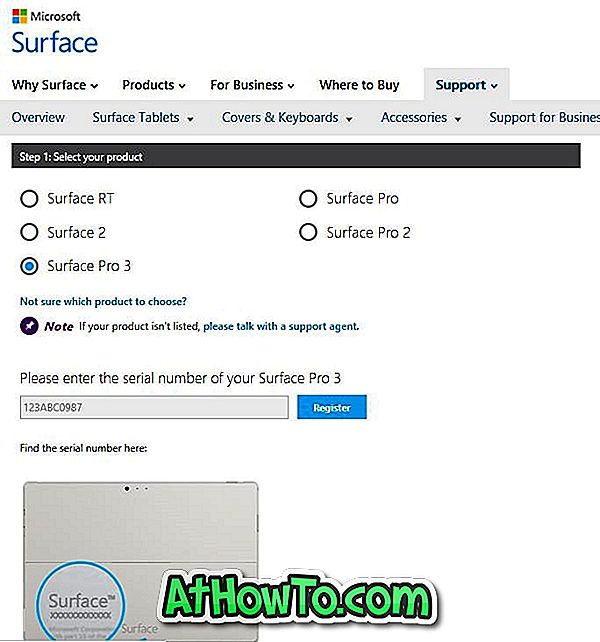
Att ladda ner ytbehandlingsbilder är ganska enkelt. Men innan du går till hämtningssidan, se till att du har en USB-enhet på minst 8 GB. Och om du ska hämta återställningsbild för Surface Pro-modellen måste du ha en USB-enhet på minst 16 GB.
Besök den här sidan av Surface, logga in med ditt Microsoft-konto som du använde för att registrera din Surface-enhet, välj din Surface-modell och skriv sedan in serienumret (finns på baksidan av ytan) på din yta för att börja ladda ner återhämtningsbild. När du har hämtat återställningsbilden måste du förbereda återställningsenheten.
Källa














